
У оперативном систему Виндовс, почевши од Виндовс 7 / Виндовс Сервер 2008 Р2, приликом инсталирања система са подразумеваним подешавањима на недодељеном диску, поред системске партиције (исти Ц: \ погон), на диску се ствара додатна сервисна партиција, величине 100 Мб, која се зове Систем резервисан. Овој партицији није додељено слово погона, тако да већина обичних корисника није ни свесна постојања ове скривене партиције.
За шта се системски резервисан одељак? Овај сервисни део чува конфигурациону датотеку за покретање система за покретање програма БЦД (датотека БООТМГР), као и сервисне податке подсистема за шифровање БитЛоцкер (ако се користи).
 Овако изгледа садржај одељка Систем Ресервед:
Овако изгледа садржај одељка Систем Ресервед:
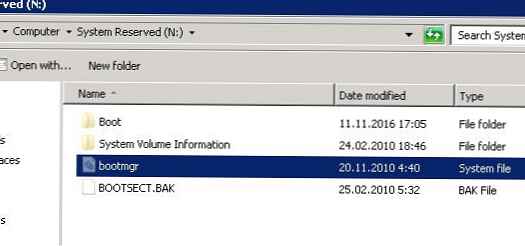
У случају да је из неког разлога одложен одељак Систем резервисан, Виндовс систем ће престати да се учитава грешком „Оперативни систем није пронађен“, јер недостајат ће партиција за покретање с недостатком конфигурације боотлоадер-а.
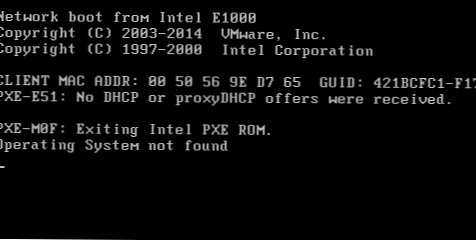 Можете да потврдите одсуство системски резервисане партиције дизањем система са било ког инсталационог / система за покретање система Виндовс (у нашем случају користили смо инсталациони диск са Виндовс Сервер 2012 Р2).
Можете да потврдите одсуство системски резервисане партиције дизањем система са било ког инсталационог / система за покретање система Виндовс (у нашем случају користили смо инсталациони диск са Виндовс Сервер 2012 Р2).
На екрану за инсталацију притисните комбинацију тастера Схифт + Ф10 и покрените наредбу дискпарт и листајте партиције:
лист волуме
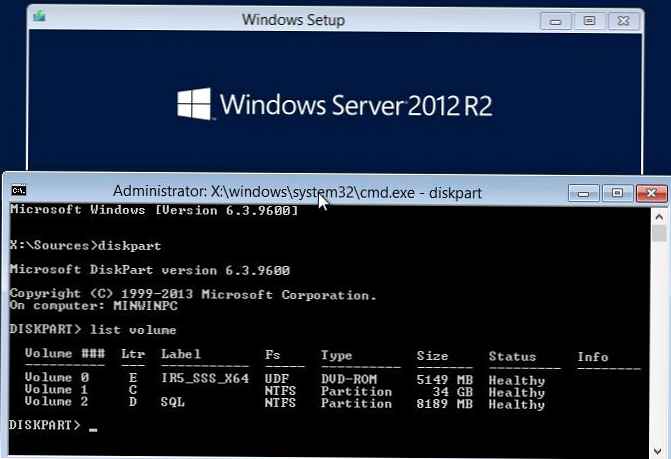 Као што видите, системски резервисана партиција недостаје и, наравно, систем се не може покренути са диска.
Као што видите, системски резервисана партиција недостаје и, наравно, систем се не може покренути са диска.
У овој ситуацији, да бисте обновили систем, морате поново створити програм за покретање система. Само у овом случају, да не бисте поново створили системску резервисану партицију од 100 МБ, боотмгр конфигурациона датотека може се поново створити на системском погону Ц: \. Да бисте то учинили, покрените следеће наредбе у истој ВинПе командној линији (инсталациони / боот диск). Датотеке окружења за покретање постављамо на Ц: диск и одређујемо пут до директоријума Виндовс.
бцдбоот ц: \ виндовс / с ц:
 Ако буде успешан, тим ће вам одговорити Датотеке за покретање система су успешно створене.
Ако буде успешан, тим ће вам одговорити Датотеке за покретање система су успешно створене.
боотрец / фикмбр
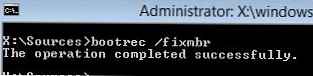
Затим активирајте партицију Ц: \. Да бисте то учинили, покрените следеће команде (у вашем случају, бројеви диска и партиција могу се разликовати, будите пажљиви):
дискпарт
листа диска
одаберите диск 0
листа партиције
одаберите партицију 1
активан
излаз
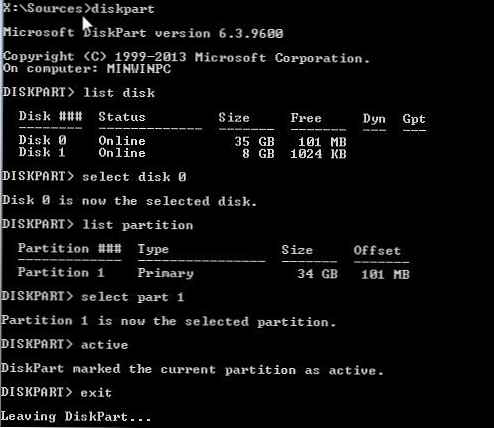 Затим извршите наредбе у низу:
Затим извршите наредбе у низу:
боотрец / фикбоот
боотрец / ребуилдбцд
Друга наредба ће скенирати све дискове и покушати пронаћи инсталиране копије оперативног система Виндовс (Скенирање читавог диска на Виндовс инсталације) У нашем примеру ОС је пронађен у директорију ц: \ Виндовс. Систем ће вас питати да ли треба да пронађете пронађене копије оперативног система Виндовс на листу за покретање система (Додајте инсталацију на листу за покретање?) Потврдите (И).
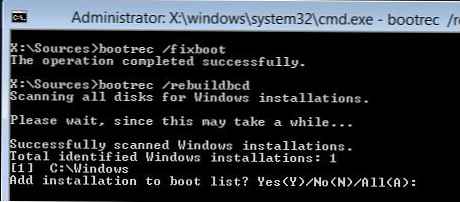 Остаје да поново покренете рачунар и проверите да ли се Виндовс почео исправно покретати. Проверите да ли је датотека за покретање боотмгр сада у корену системског погона Ц: \.
Остаје да поново покренете рачунар и проверите да ли се Виндовс почео исправно покретати. Проверите да ли је датотека за покретање боотмгр сада у корену системског погона Ц: \.
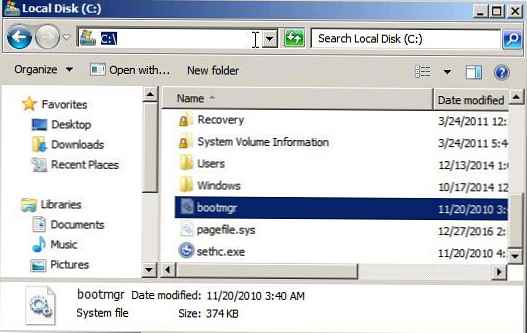
Овај приручник се може користити за преношење конфигурације боотлоадер-а на диск Ц: \ када намерно бришете системски резервисану сервисну партицију, када је неопходно да се систем налази у потпуности на једној партицији (што је погодно са становишта разних услужних програма за бацкуп и диск)..











